| 前页 | 后页 |
VFB 型号
A功能总线 (VFB) 是一种通信机制,它使互连组件的组合能够相互交互。 AUTOSAR 可帮助您对此类机制进行模型。
要创建虚拟功能总线 (VFB)模型,首先在 AUTOSAR 图中将组件创建为 AUTOSAR部件分类器元素的实例(部分元素)。如果没有可用的部件分类器,首先使用 AUTOSAR类型定义图定义数据类型。
创建一个新的部件:
- 在图表上,要么:
- 从“AUTOSAR”中拖放一个 AUTOSAR部件图标
组件和端口的工具箱页面或
- Ctrl+拖放一个 AUTOSAR部件分类器
浏览器窗口,并在“粘贴<分类器名称>”对话框中,在
'放下成' 字段选择'Instance (AUTOSAR部件)' 选项 - 在部件的属性窗口的“元素”选项卡上,键入元素的名称。
- 同样在“元素”选项卡上,展开“部件元件”部分,并在组件的“特征”标记值中设置组件特征。您可以从 AUTOSAR VFB 规范定义的组件类型中进行选择。
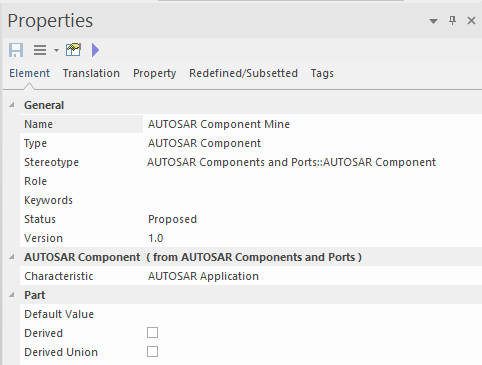
- 创建部件元素后,继续添加接口,如下一节所述。
添加接口
要向组件添加接口,请从“端口组件和”工具箱页面中可用的各种 AUTOSAR端口元素中进行选择。在属性窗口中设置端口的元素名称和属性类型。使用该端口的标记值来设置端口的方向和是否为服务端口。元素
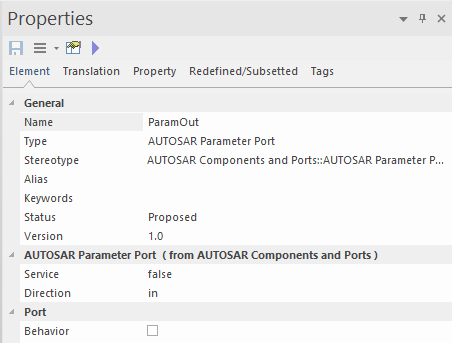
添加连接
要连接两个端口,请使用 AUTOSAR Flow Connection 连接器。您可以使用Enterprise Architect端口连接两个或快速端口,通过在现有端口和部件之间创建连接器,一步创建新的端口连接。当这些未定义时,端口将通过自动设置新端口的名称、端口类型和方向来帮助您。
端口方向测定
为了能够正确确定端口方向,您必须添加UML复合或 SysML部件关联连接器(黑色菱形)来定义组件的层次结构。这些将定义关系“此部件是该部件的子元素”,并且部件可以正确设置方向。此图是此类部件层次结构规范的示例(分解视图):
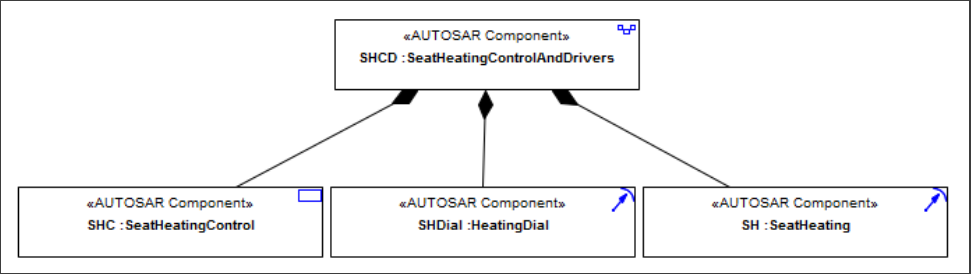
结果
此插图是带有组件、接口和接口连接的 AUTOSAR 图(架构视图)。图表禁用了“显示元素构造型”选项。
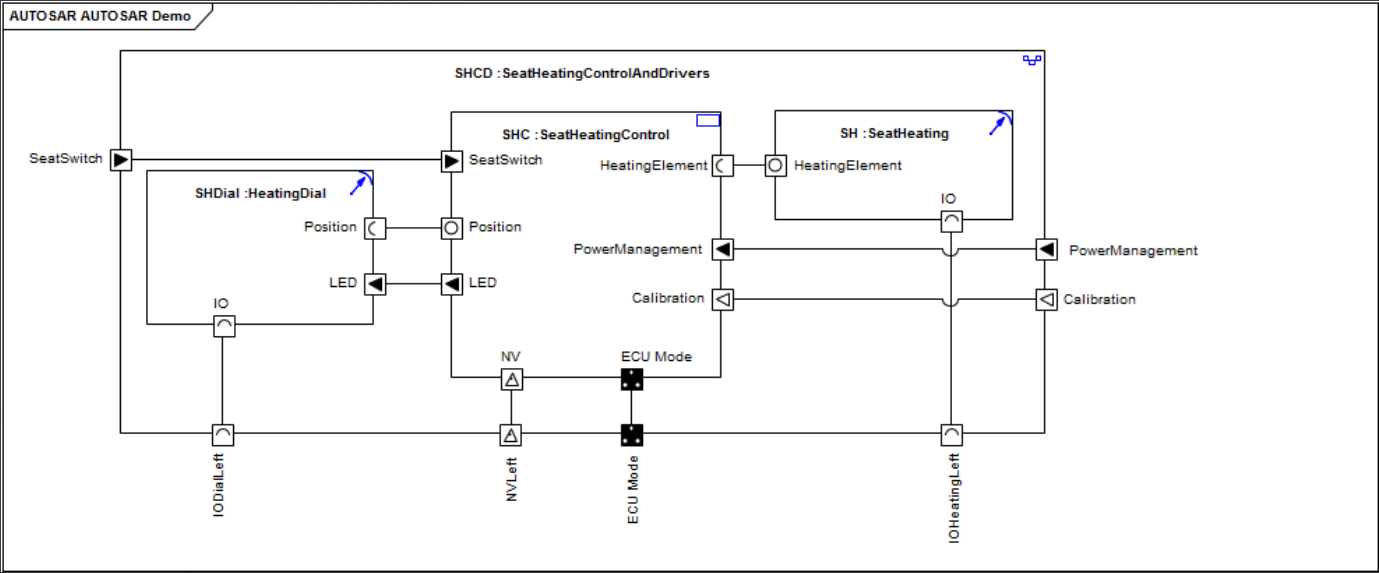
行为建模
AUTOSAR 组件的行为以 AUTOSAR行为图为模型。在 AUTOSAR 图上创建 AUTOSAR部件后,您可以添加 AUTOSAR行为元素作为行为模型的容器。
- 将一个 AUTOSAR行为元素拖到您的 AUTOSAR 图上。
- 在属性窗口中,命名元素。
- 添加一个从行为元素到部件关联元素的部件连接器,以表示行为元素是部件的部件。
- 右键单击行为元素并选择“新建子图表>添加图表”选项,然后创建 AUTOSAR行为子图。
- 使用模型行为图上的 Runnables 和 Inter-Runnable-Variables 对内部行为进行建模。
如果一个Runnable可以同时被调用,你可以使用另一个标记值来设置是否发生。如果一个 Runnable 可以并发调用,则该元素右上角的箭头符号填充为蓝色;否则不填。

